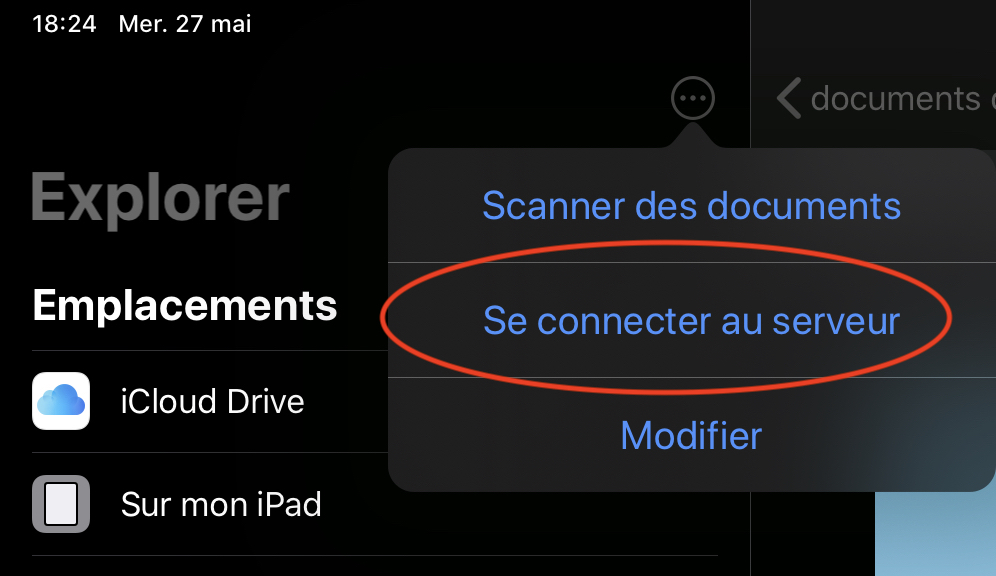Astuce : comment accéder à un NAS Synology depuis l'App Fichiers d'iOS/iPadOS
Par June Cantillon - Publié le
Fichiersd'iOS/iPadOS.
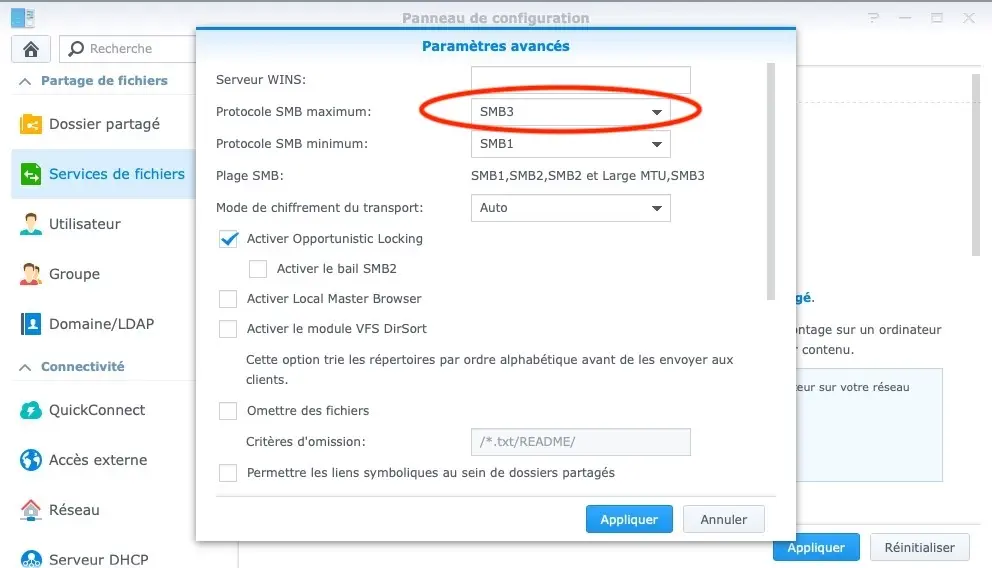
Lorsque tout fonctionne, il suffit de toucher les trois petits points en haut à gauche de l'interface de l'App Fichiers, puis de choisir
Se connecter au serveur,avant de renseigner l'adresse du NAS, puis le nom d'utilisateur et le mot de passe. Il se peut toutefois que la connexion refuse de s'établir, ce qui peut être frustrant.
Une des solutions consiste à se rendre dans l'interface de Synology via macOS ou Windows, de cliquer sur le
Panneau de configuration, puis
Service de fichierset
Paramètres avancés, avant de choisir
SMB3en face de
Protocole SMB maximum. Ensuite, il suffira de retourner dans Fichiers sur iOS/iPadOS, de rentrer l'adresse du serveur précédée de
smb://et la connexion devrait alors s'effectuer normalement.